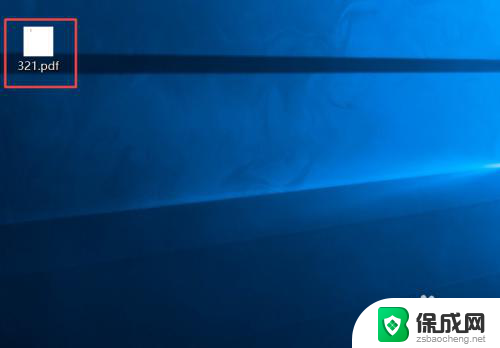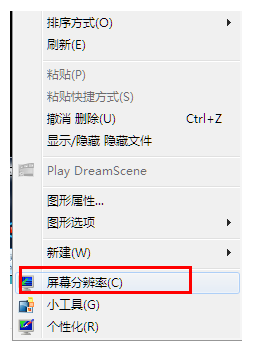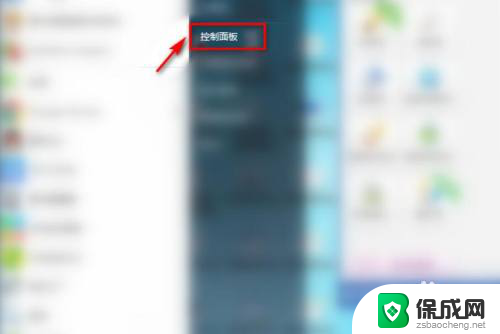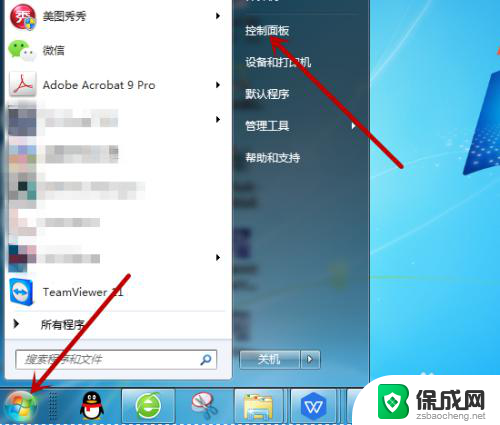打印机打印字不清楚怎么办 打印机打字不清晰怎么调整
更新时间:2024-03-28 10:44:19作者:xiaoliu
在日常工作和生活中,打印机是我们不可或缺的办公设备之一,有时候我们可能会遇到打印机打印字不清楚的问题。这种情况可能会导致文件无法正常阅读或者影响工作效率。当打印机打字不清晰时,我们应该如何调整呢?调整打印机的打印质量可以通过多种方法来实现,比如清洁打印头、调整打印质量设置等。只要我们掌握了正确的调整方法,就能轻松解决打印机打字不清晰的问题,保证文件打印的质量和效果。
操作方法:
1.如果打印机有墨的话,或者加墨后还是如此,就清洗一下打印头。具体操作如下

2.点击开始里面的控制面板
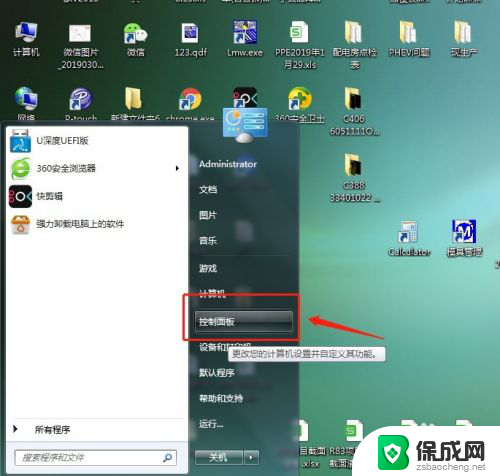
3.打开设备与打印机
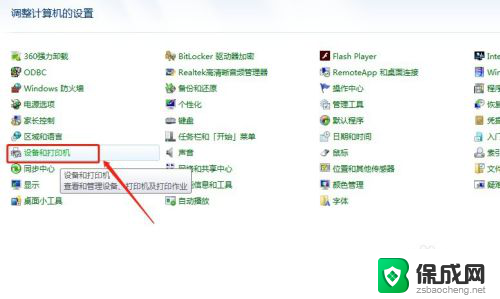
4.右键单击正在使用的打印机,选择打印机首选项
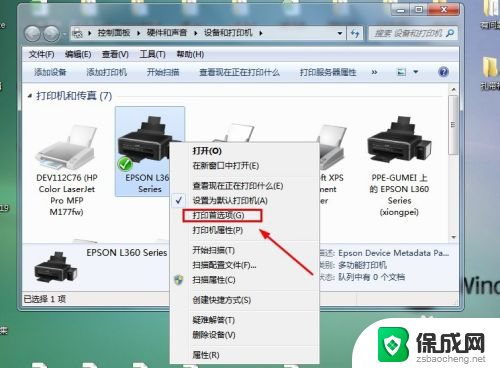
5.选择维护然后选择里面的打印头清洗。可以多尝试两次。
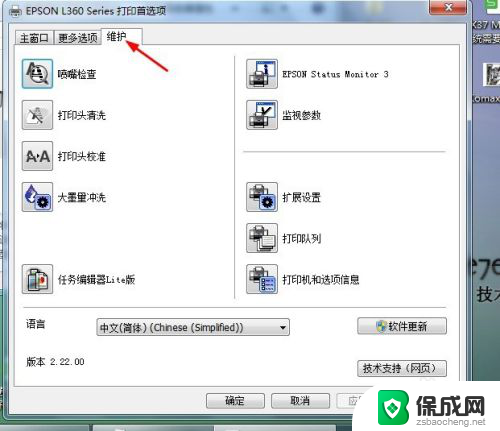
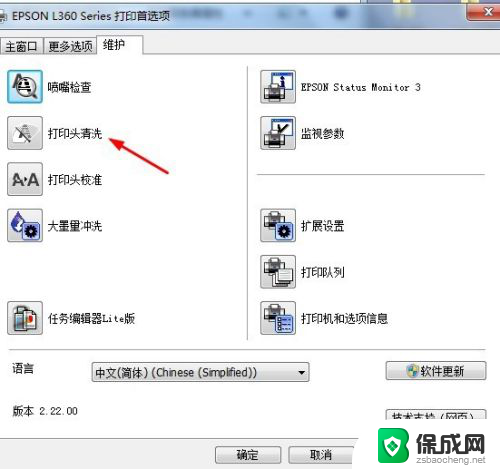
6.如果感觉整个纸张缺的地方比较多,可以直接选择维护里面的大墨量清洗。选择后直接点击开始测试就可以了。

以上就是解决打印机打印字不清楚的方法,希望对大家有所帮助,如果你遇到这种情况,可以尝试以上方法来解决。